Rezumatul noilor actualizări pentru aplicația Fotografii începând cu iOS 18

Ca parte a iOS 18, Apple a anunțat cea mai mare reproiectare vreodată pentru aplicația Fotografii.
Aplicația Fotografii de pe iPhone este mai mult decât un simplu loc de stocare a amintirilor. Dacă sunteți nou în iOS sau nu sunteți familiarizat cu aplicația Apple Photos, consultați aceste sfaturi și trucuri pentru a stăpâni rapid aplicația.
1. Organizați fotografii folosind Albume
Puteți organiza cu ușurință fotografiile în albume în aplicația Fotografii. Acest lucru face mai ușor să găsiți și să accesați imaginile dorite fără a fi nevoie să parcurgeți o grămadă aglomerată de fotografii.
Pentru a crea un album nou, urmați acești pași:
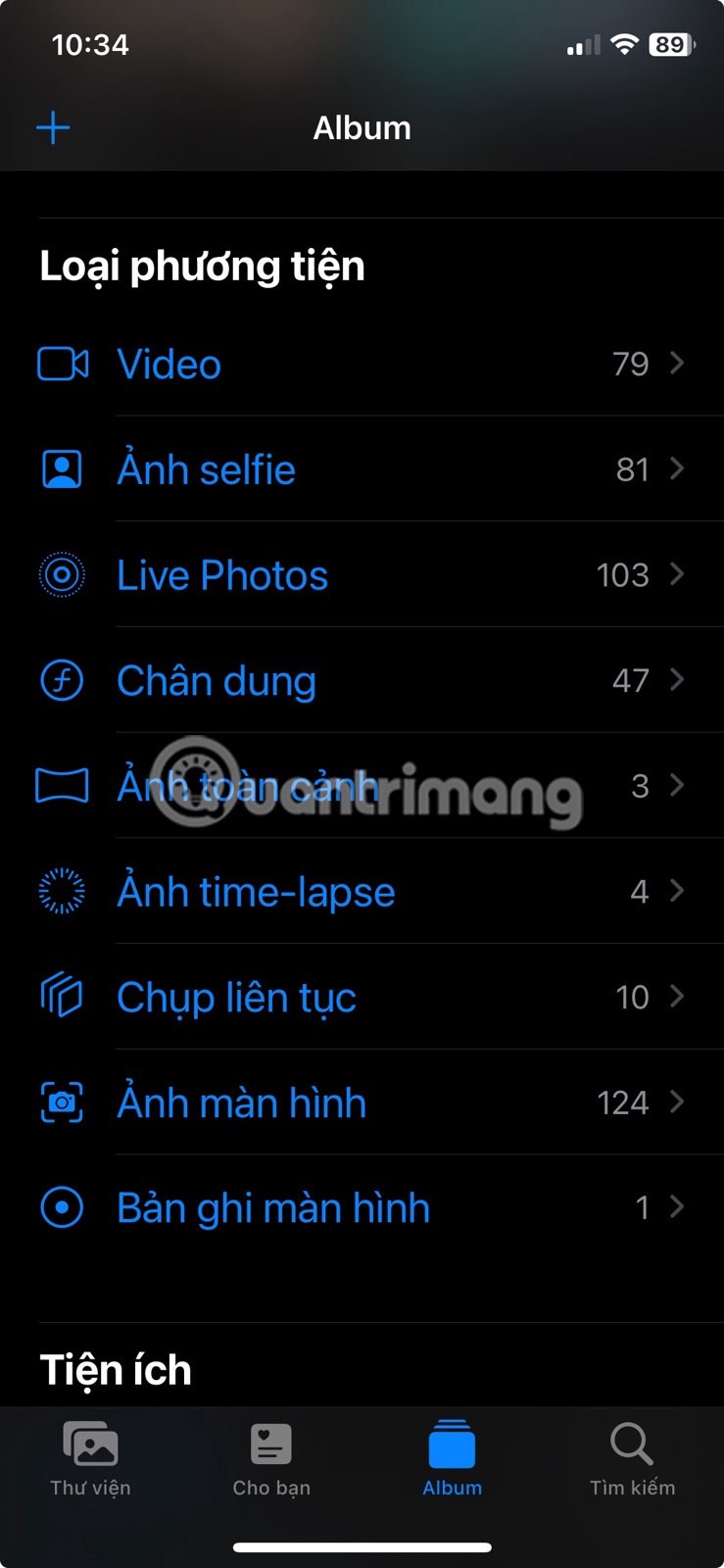
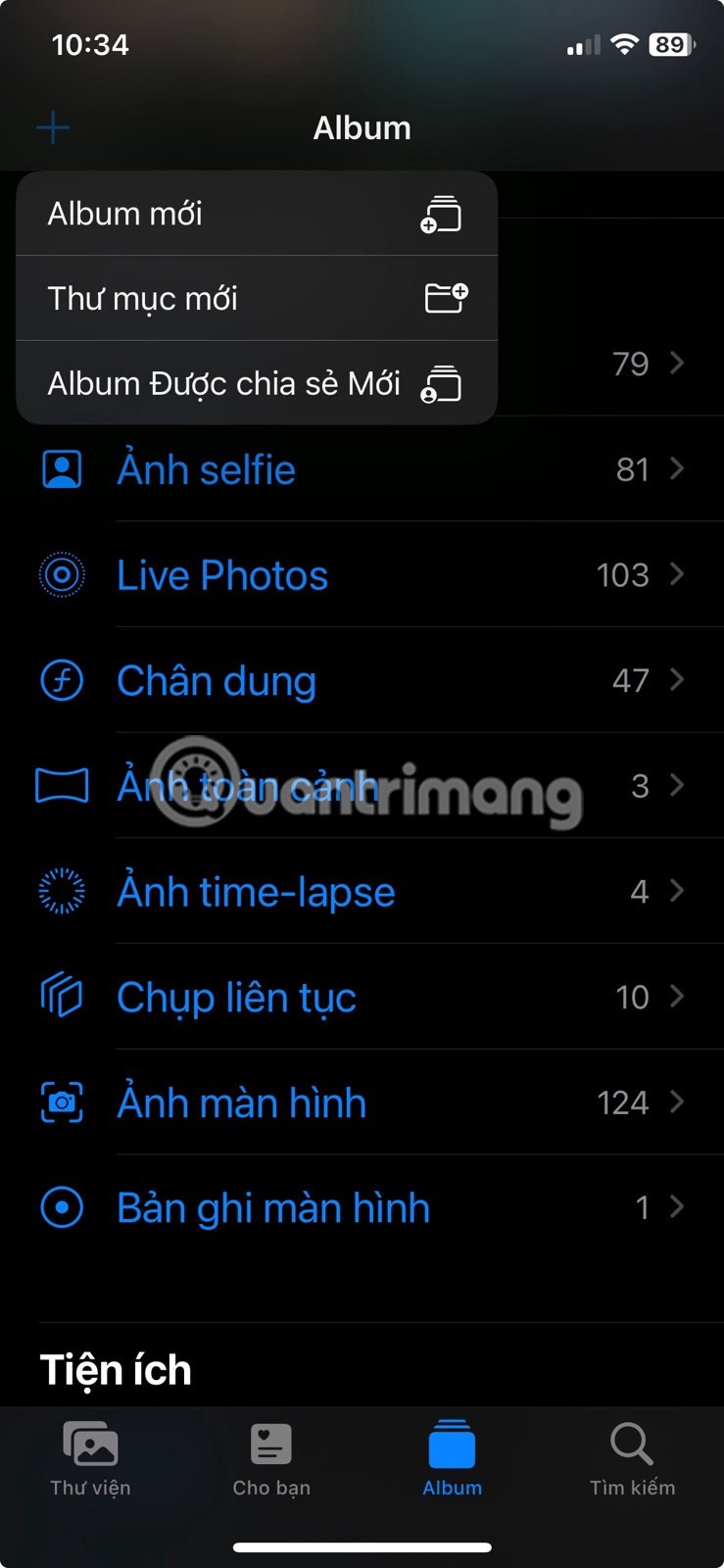
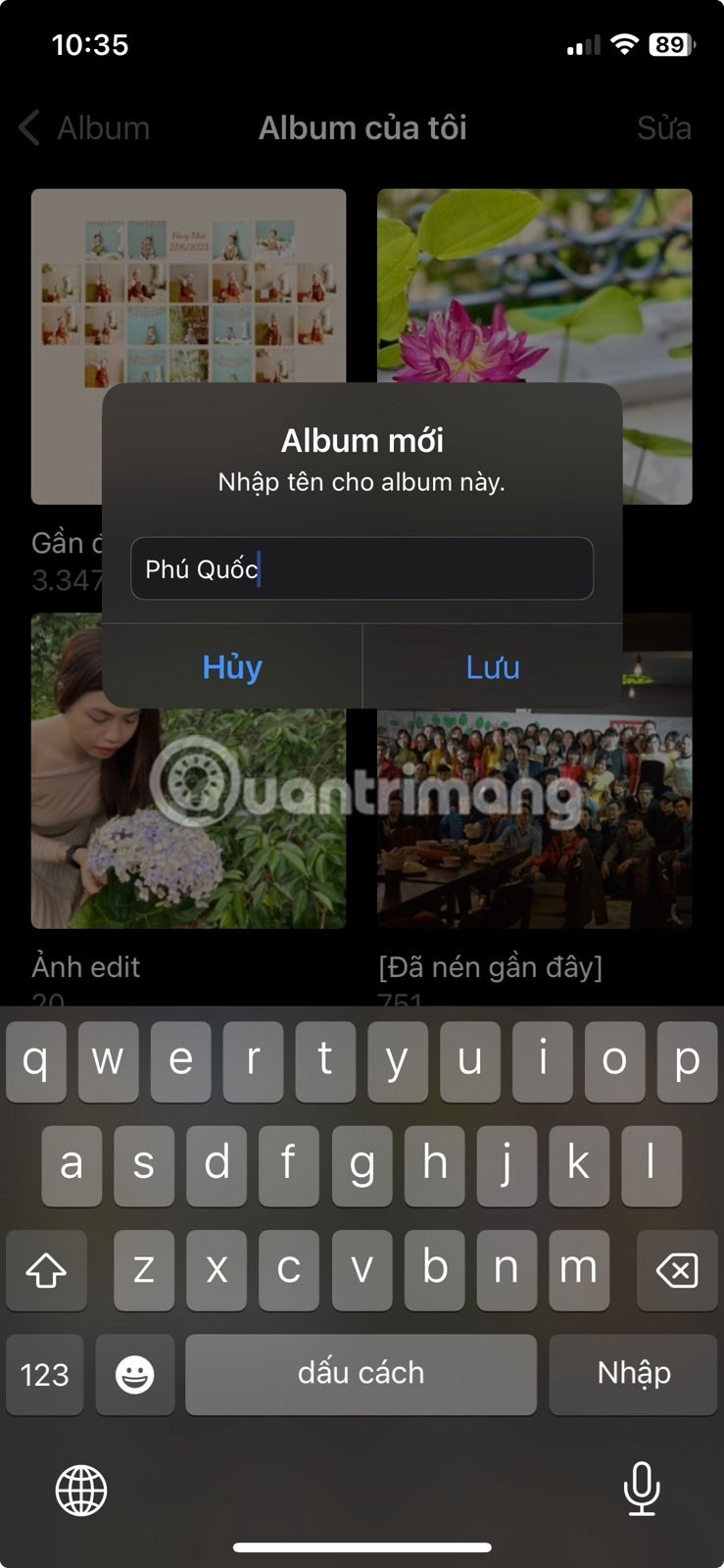
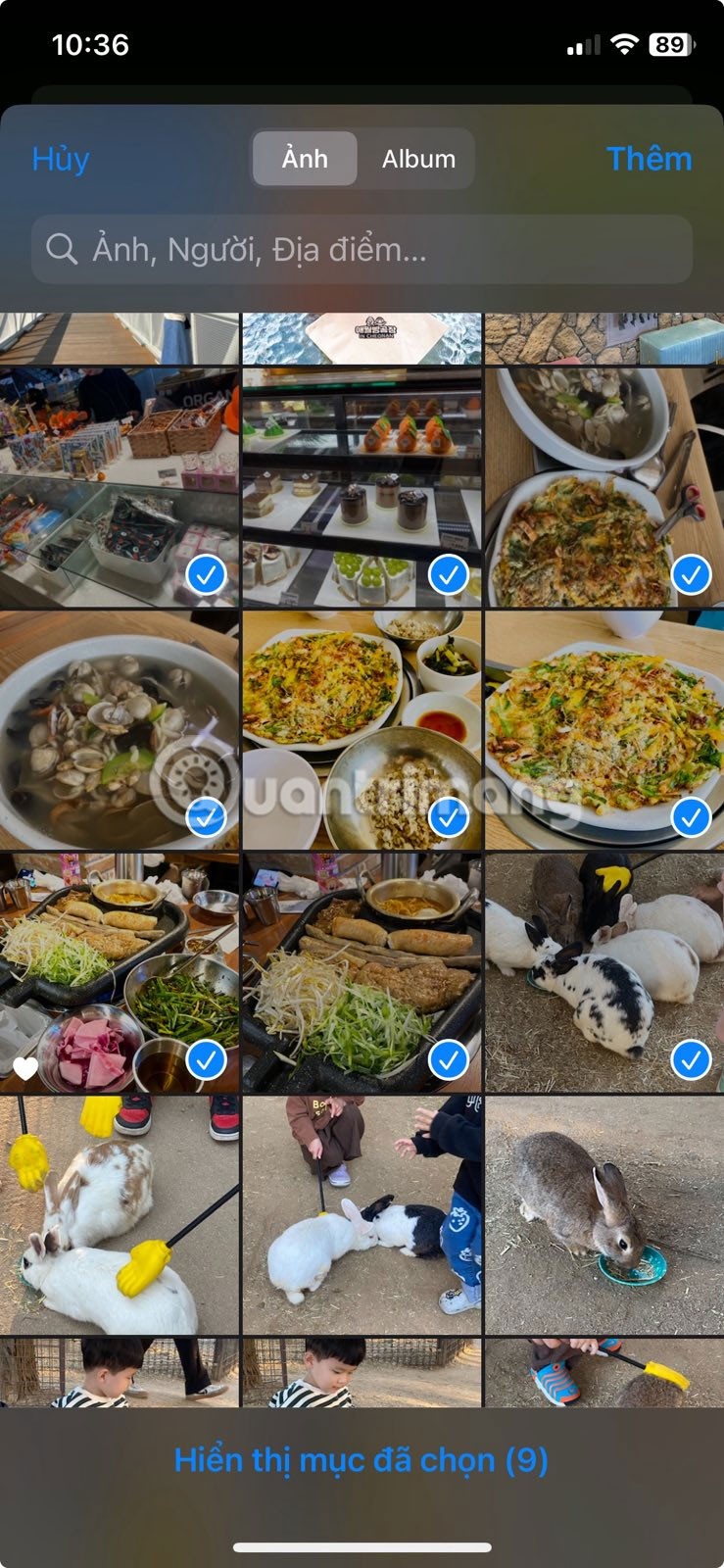
De asemenea, puteți edita sau șterge acest album în orice moment, deschizându-l și atingând pictograma puncte suspensie (...) în colțul din dreapta sus.
2. Căutați fotografii după cuvânt cheie sau categorie
Funcția de căutare din aplicația Fotografii funcționează ca un mini motor de căutare. Doar introduceți un cuvânt cheie sau o expresie și va afișa instantaneu toate imaginile asociate. Vă puteți rafina și mai mult căutarea utilizând categorii precum capturi de ecran, selfie-uri, fotografii live sau chiar conținut specific dintr-o imagine. Urmați acești pași:
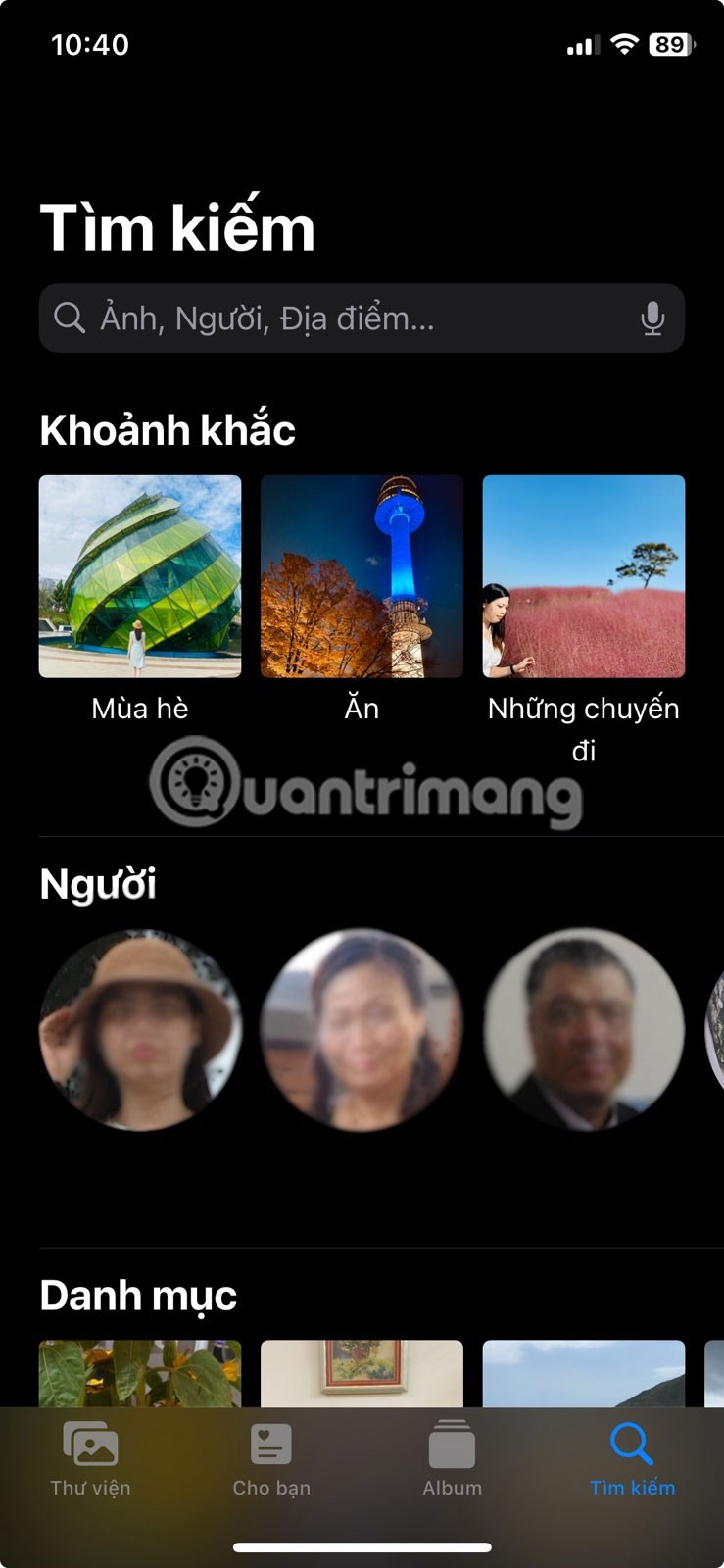
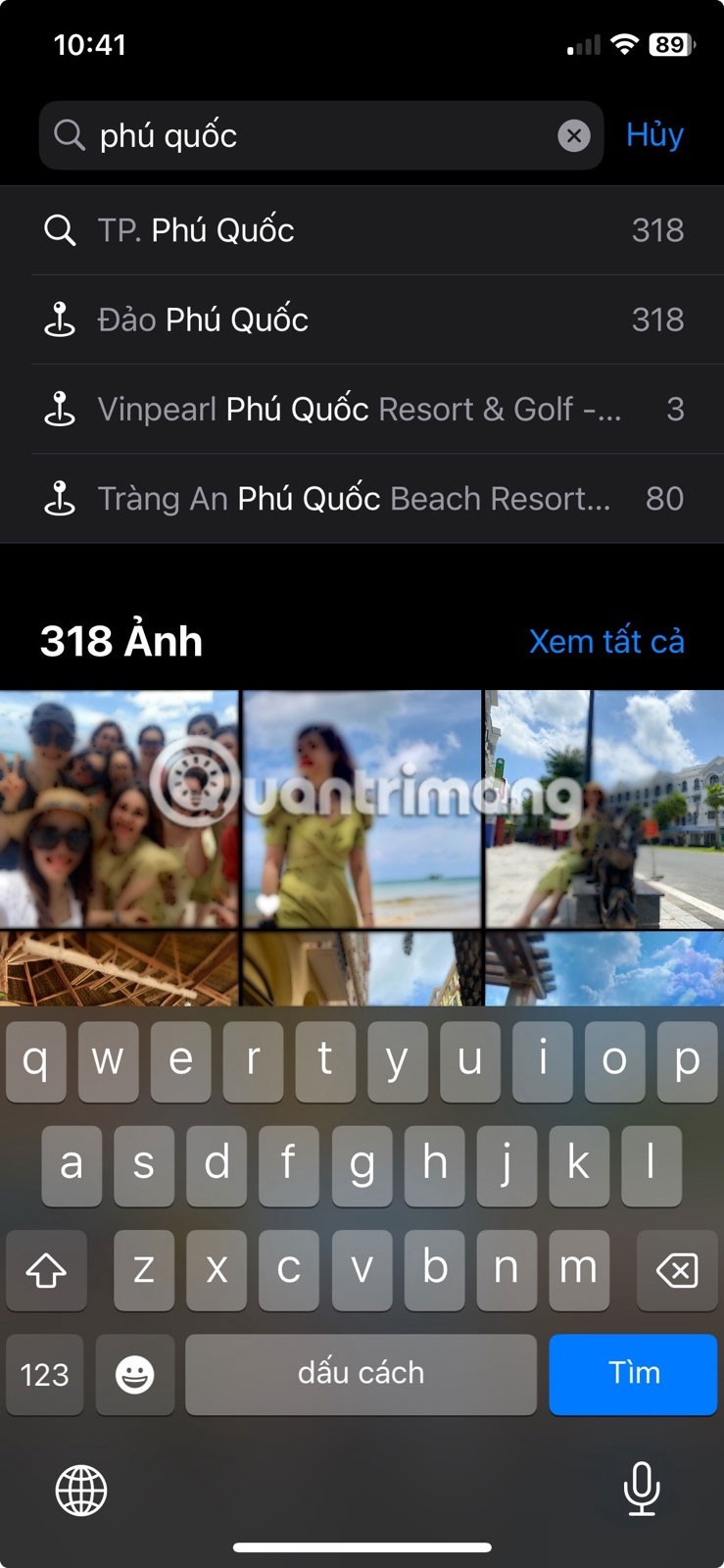
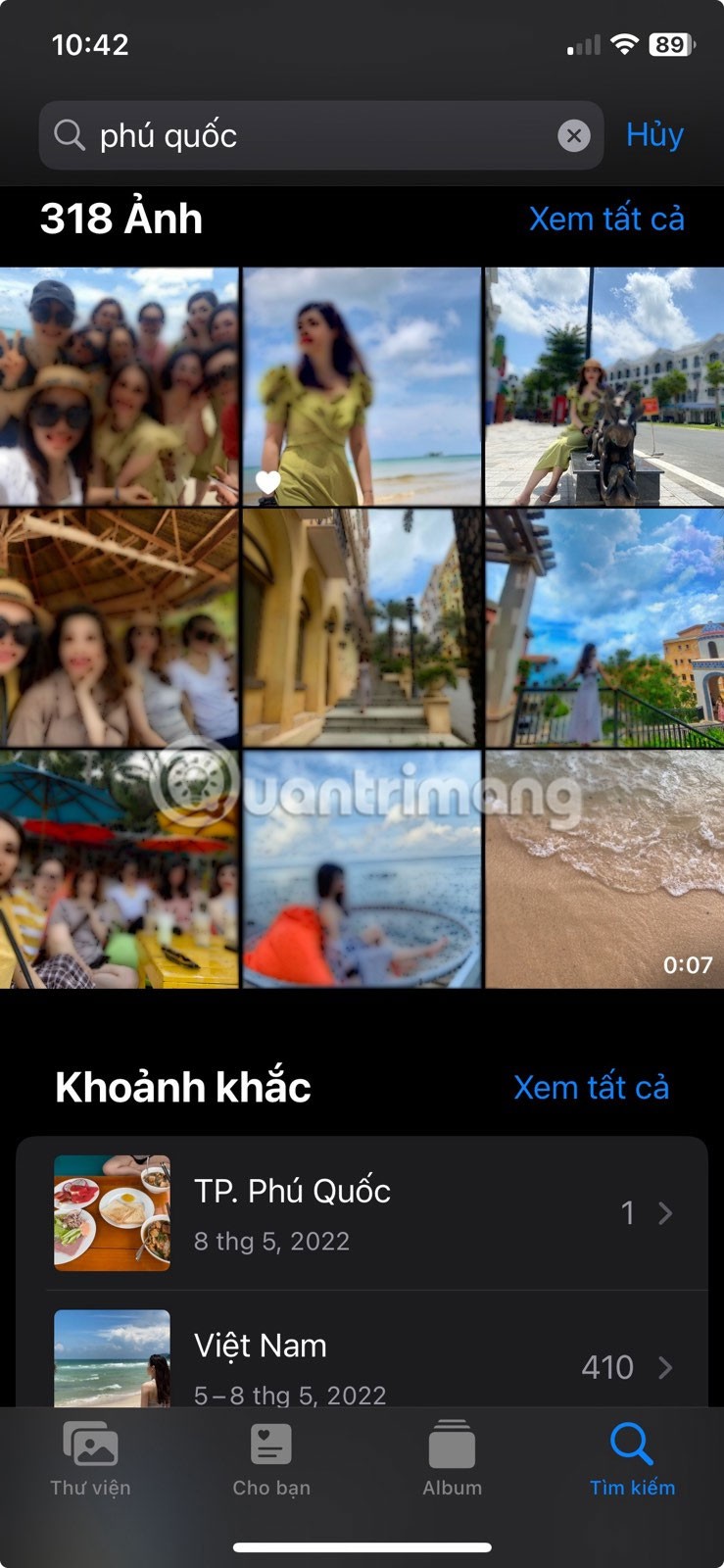
În plus, rezultatele pot fi filtrate în funcție de anumite date, locații sau persoane.
3. Reglați data, ora și locația imaginii
Aplicația Fotografii organizează automat fotografiile pe baza datelor despre dată și locație, deși puteți ajusta aceste informații manual dacă este necesar. Această caracteristică este utilă pentru fotografiile vechi sau pentru căutarea mai târziu de imagini din diferite locații.
Pentru a vizualiza metadatele unei fotografii pe iPhone și apoi a o edita, urmați acești pași:

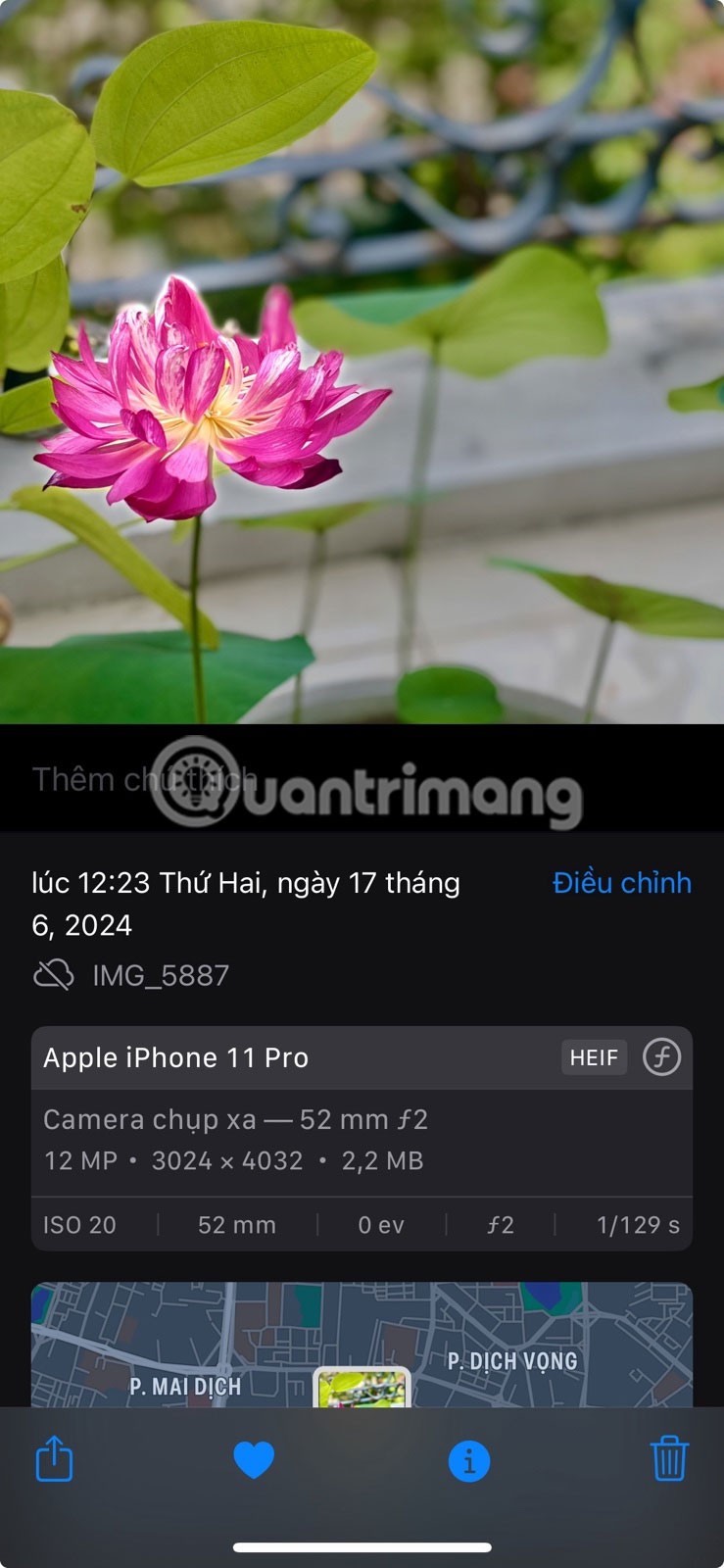
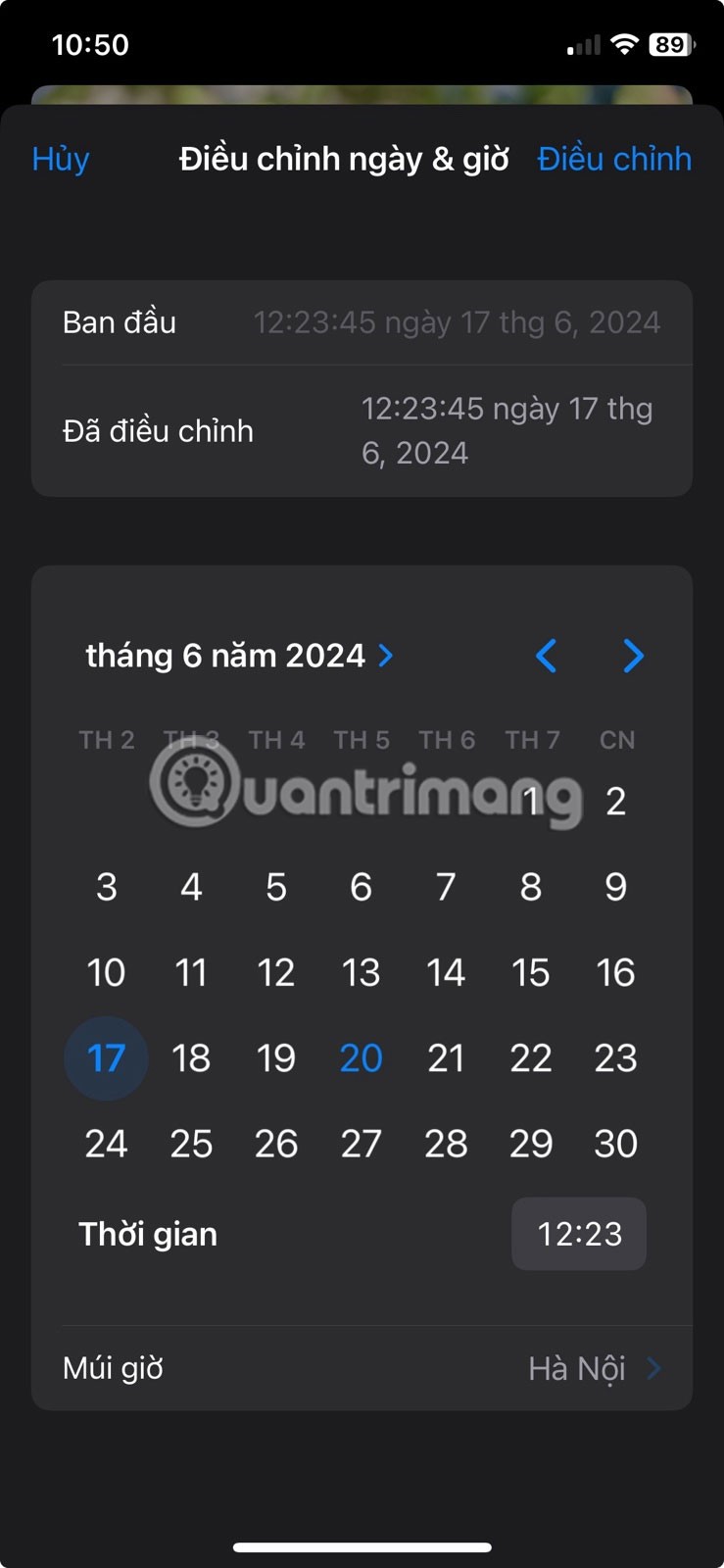
Pentru a reveni la data și ora inițială, puteți urma aceiași pași și atingeți Revenire în colțul din dreapta sus.
În mod similar, poziția imaginii poate fi modificată urmând acești pași:
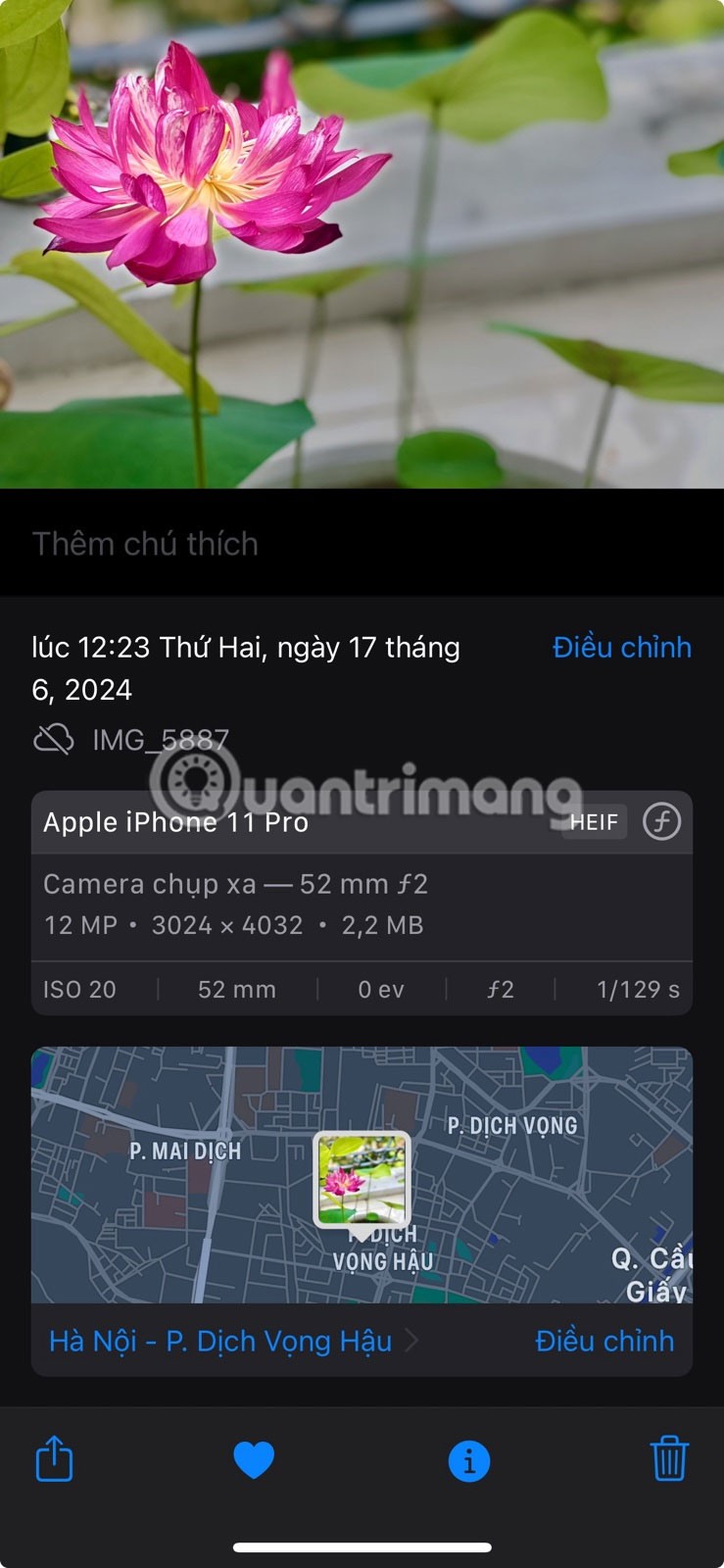
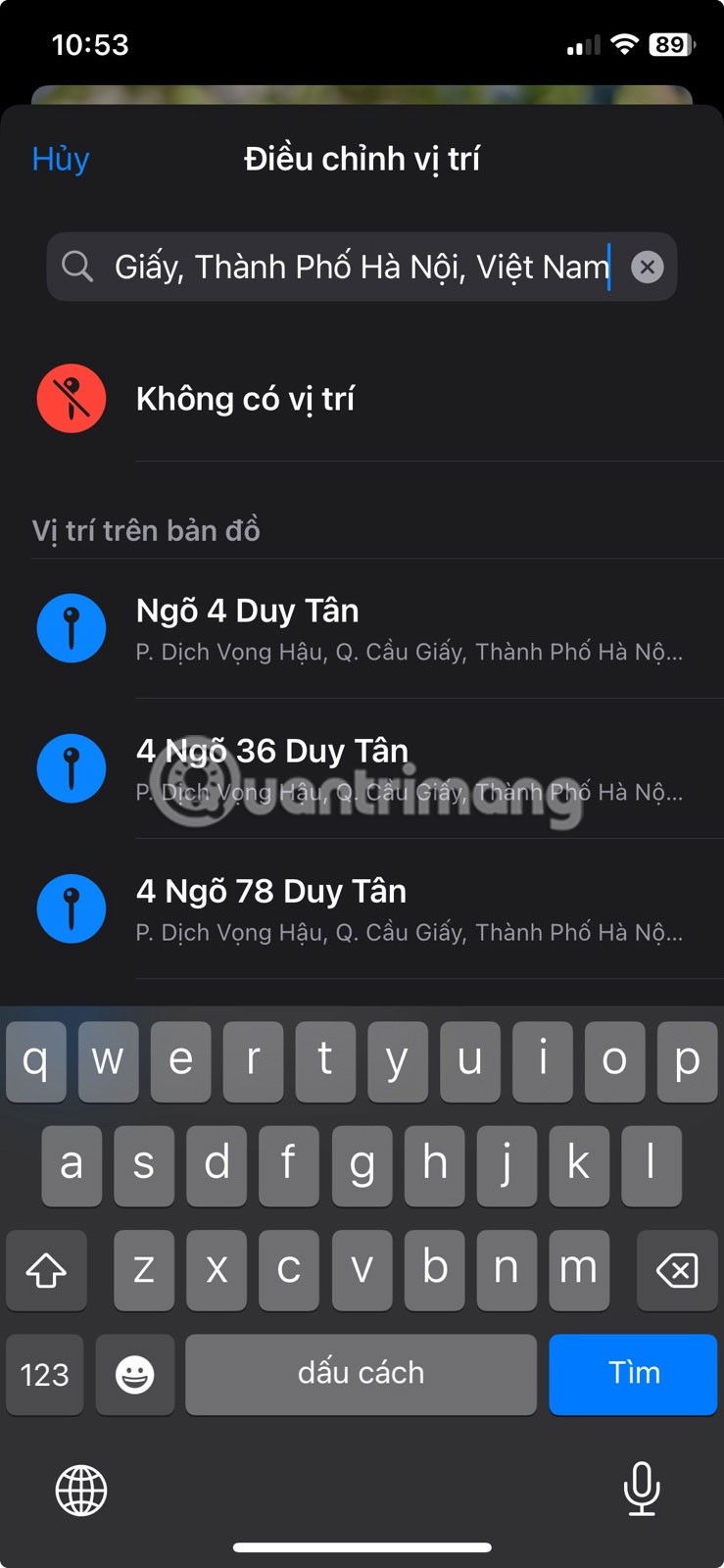
Previzualizarea hărții va afișa noua locație în panoul de informații. Pentru a reveni la poziția inițială, repetați pașii de mai sus și atingeți Ajustare > Revenire .
4. Utilizați căutarea vizuală pentru a identifica obiecte
O altă caracteristică la îndemână din aplicația Fotografii este Căutarea vizuală, care utilizează Machine Learning pentru a identifica obiectele din fotografii și pentru a oferi informații relevante despre acestea. Poate recunoaște obiecte precum repere, plante, animale de companie și chiar alimente.
Pentru a folosi această funcție, deschideți aplicația Fotografii și răsfoiți biblioteca dvs. de fotografii. Găsiți fotografii cu pictograma Căutare vizuală (similar cu butonul de informații, dar cu efect de strălucire).
Notă : dacă vedeți butonul de informații obișnuit, înseamnă că Căutare vizuală nu este disponibilă pentru imaginea respectivă.

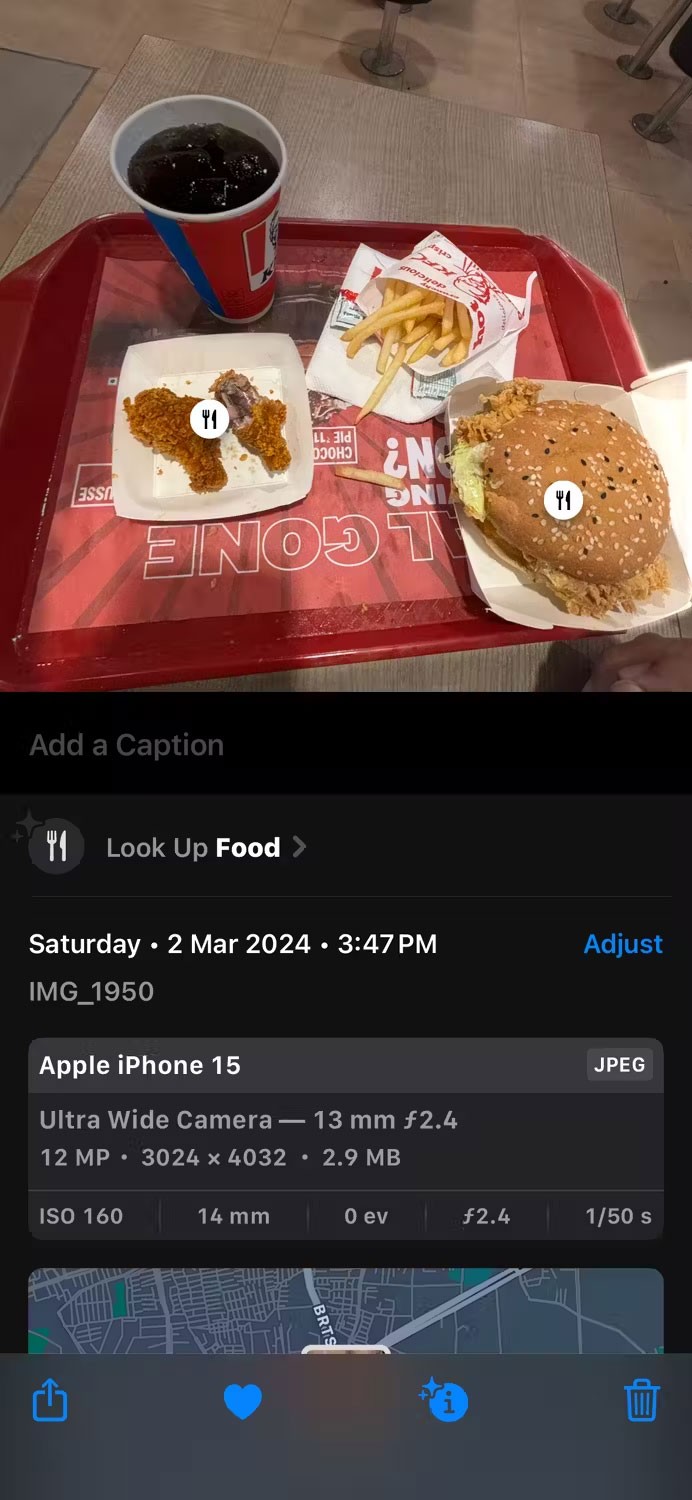
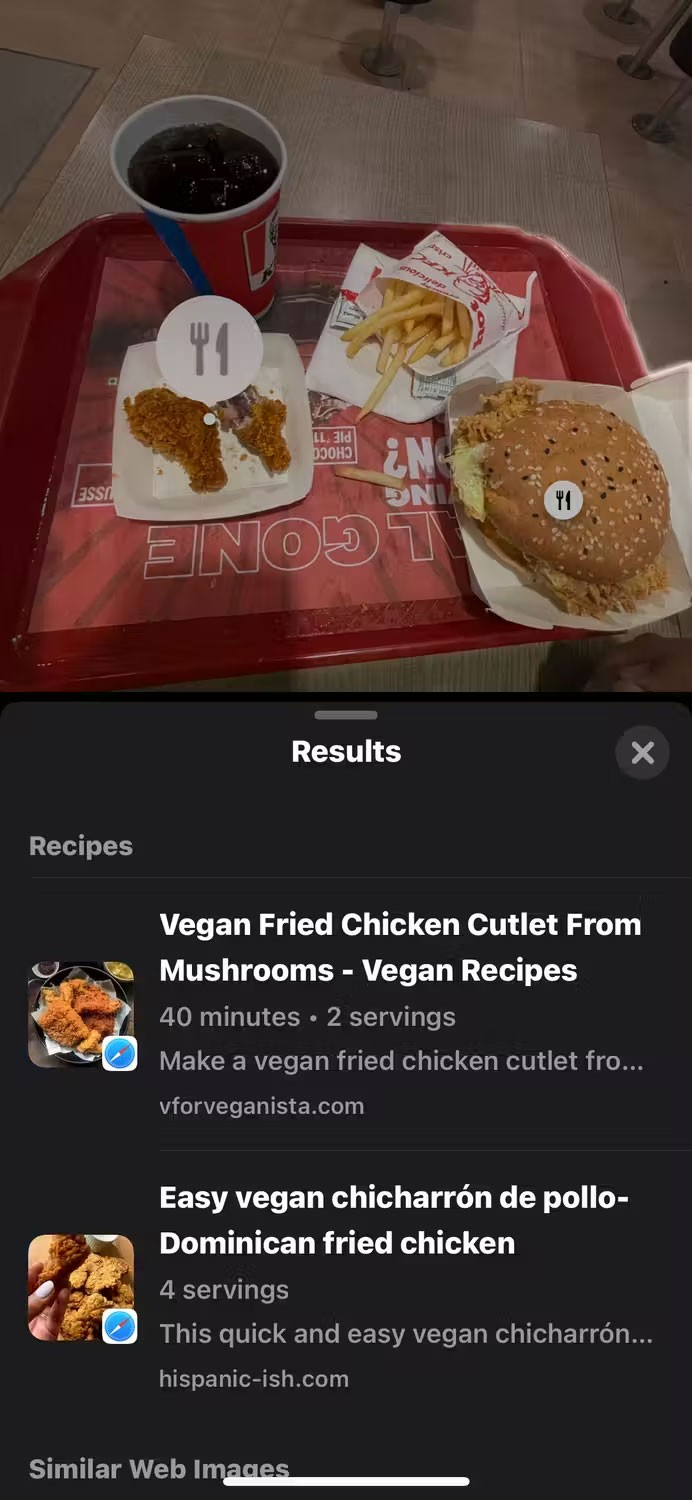
După ce atingeți pictograma Informații (i), veți vedea o pictogramă Căutare vizuală pe un obiect din fotografie. Faceți clic pe el pentru mai multe informații, cum ar fi imagini, descrieri și linkuri relevante Wikipedia. Pictograma poate varia în funcție de obiect - de exemplu, o pictogramă furculiță pentru alimente sau o pictogramă cu frunze pentru plante.
5. Adnotați imagini folosind instrumentul de marcare
Funcția de marcare încorporată conține o varietate de instrumente de adnotare pe care le puteți folosi pentru a desena sau adăuga text la imagini pentru o notă personală. Iată cum să-l accesezi:



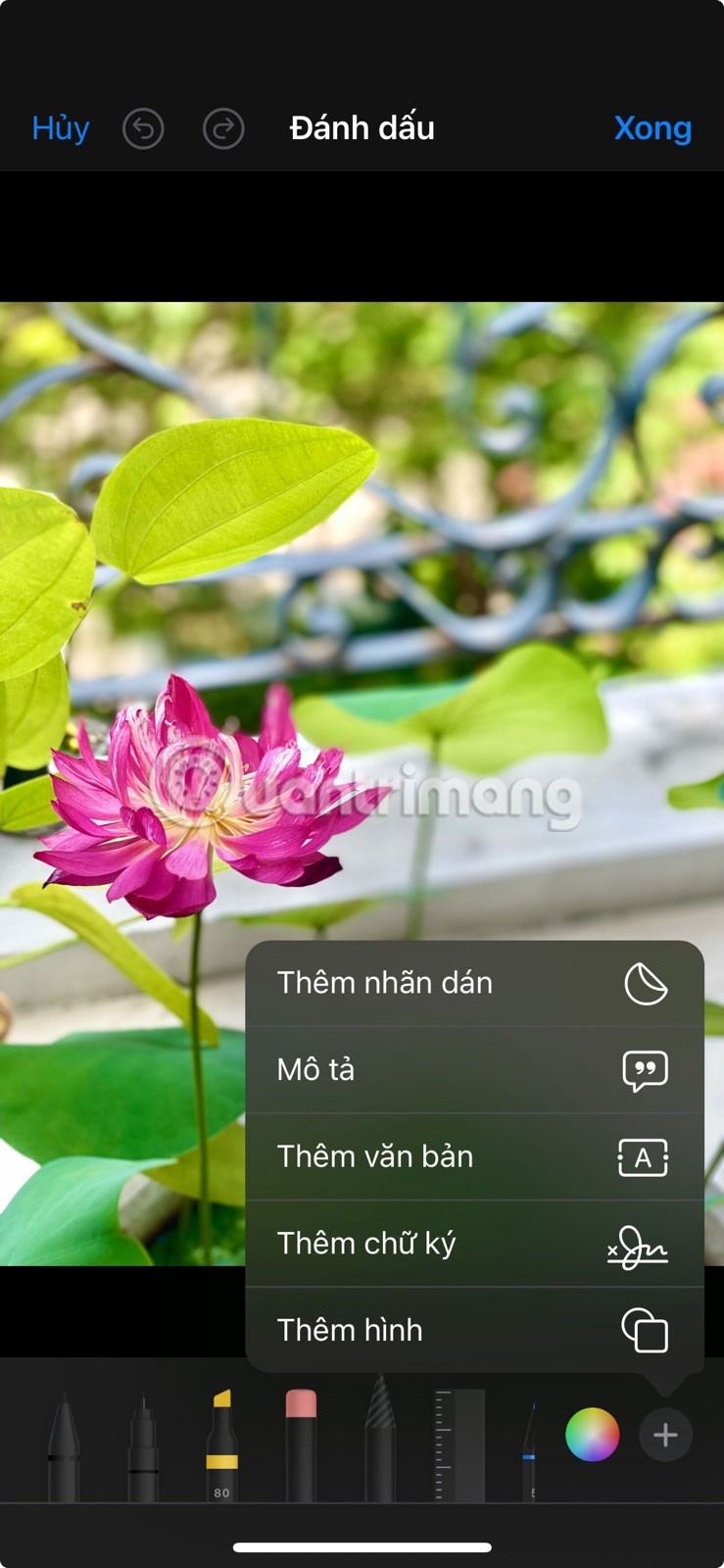
Pentru a elimina legenda, redeschideți fotografia și atingeți Editare > Reveniți > Reveniți la original .
6. Recuperați fotografiile șterse accidental
Când ștergeți o fotografie sau un videoclip, acesta se mută în albumul Șters recent și rămâne acolo timp de 30 de zile înainte de a fi șters definitiv de pe dispozitiv. Deci, atâta timp cât acționați rapid, puteți recupera fotografiile șterse accidental de pe iPhone urmând acești pași:


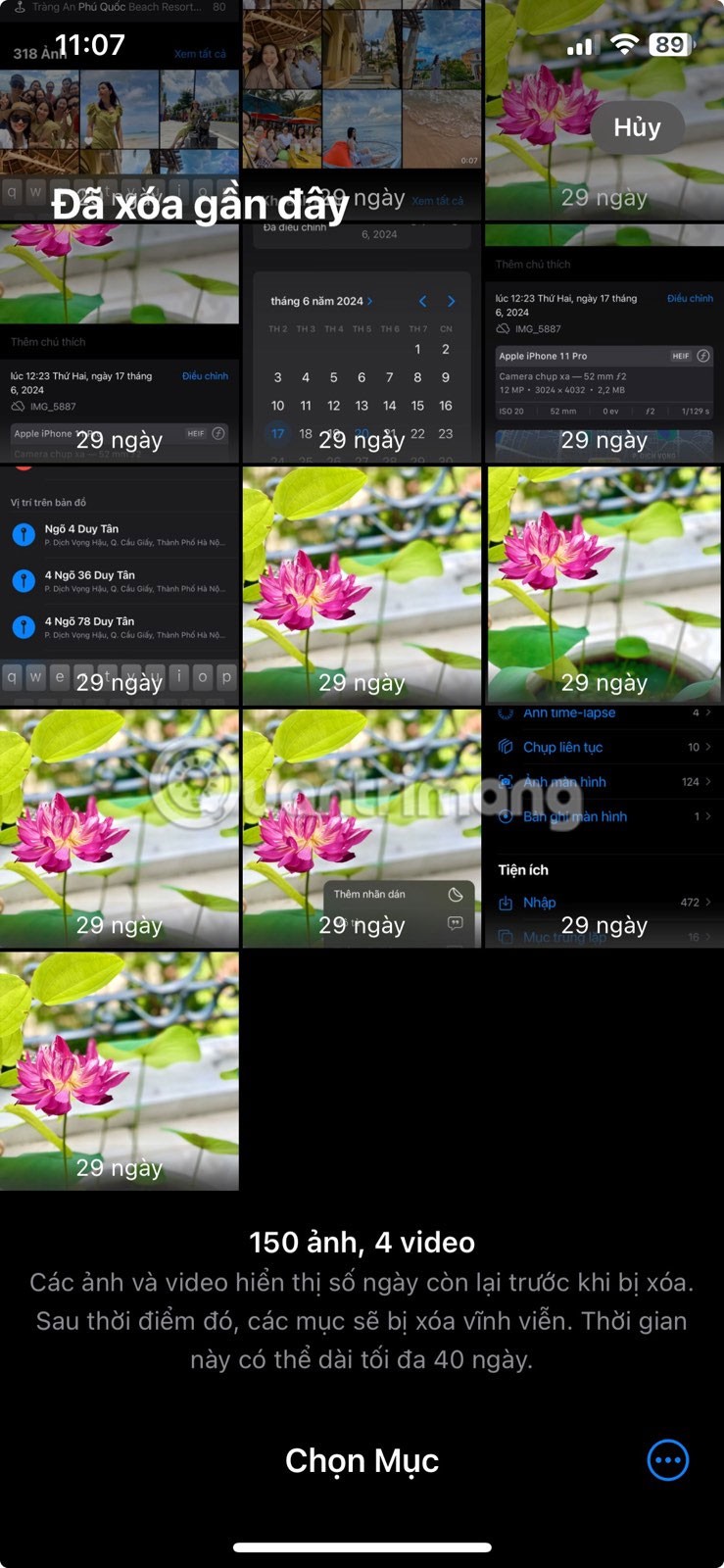
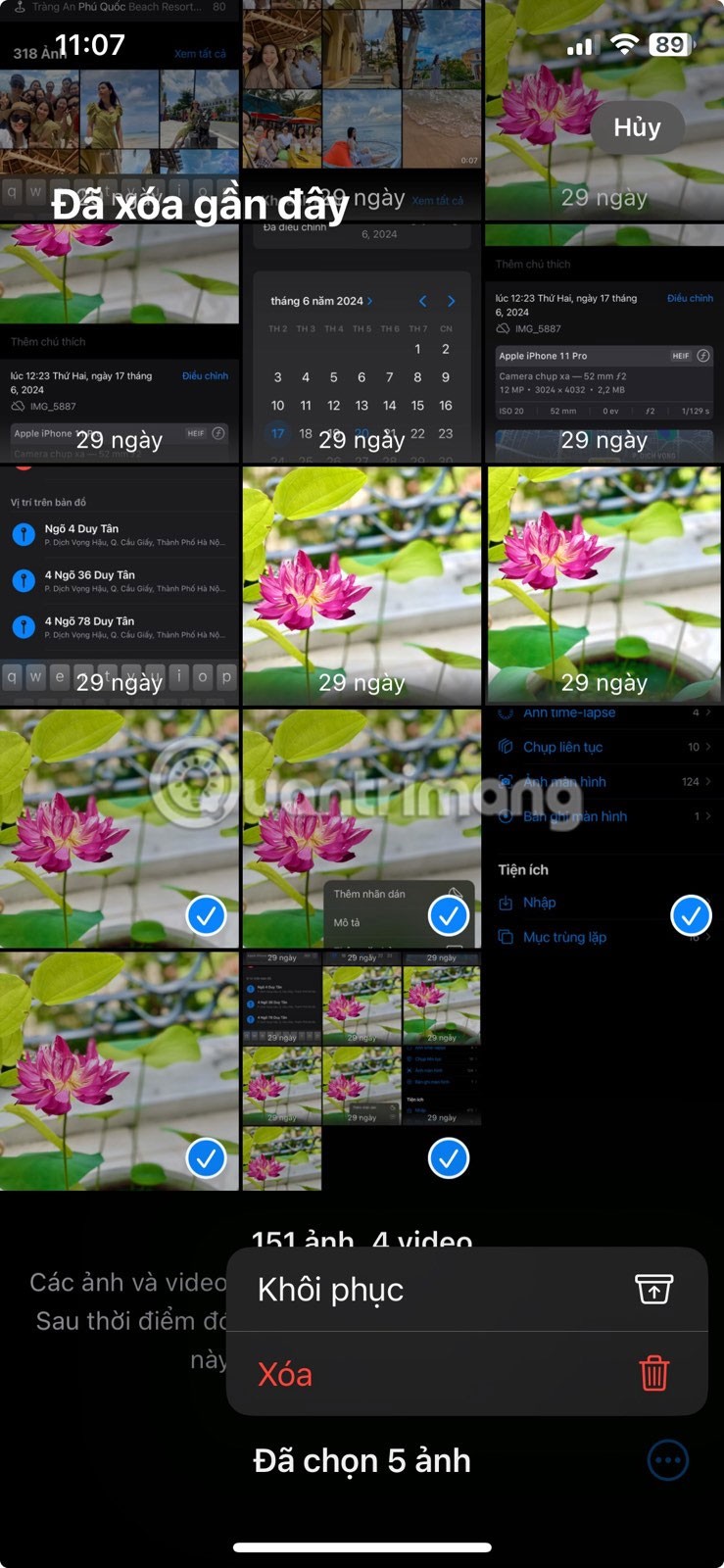
Fotografiile restaurate vor fi returnate în albumul lor original.
7. Blocați albumele ascunse și șterse recent
Când ascundeți fotografii sau videoclipuri pe iPhone, acestea se mută în albumul Ascuns. Cu toate acestea, atât albumele Ascunse, cât și cele Șterse recent, rămân vizibile și accesibile oricui are acces la dispozitiv. Pentru a preveni acest lucru, puteți bloca aceste albume cu Face ID sau Touch ID .

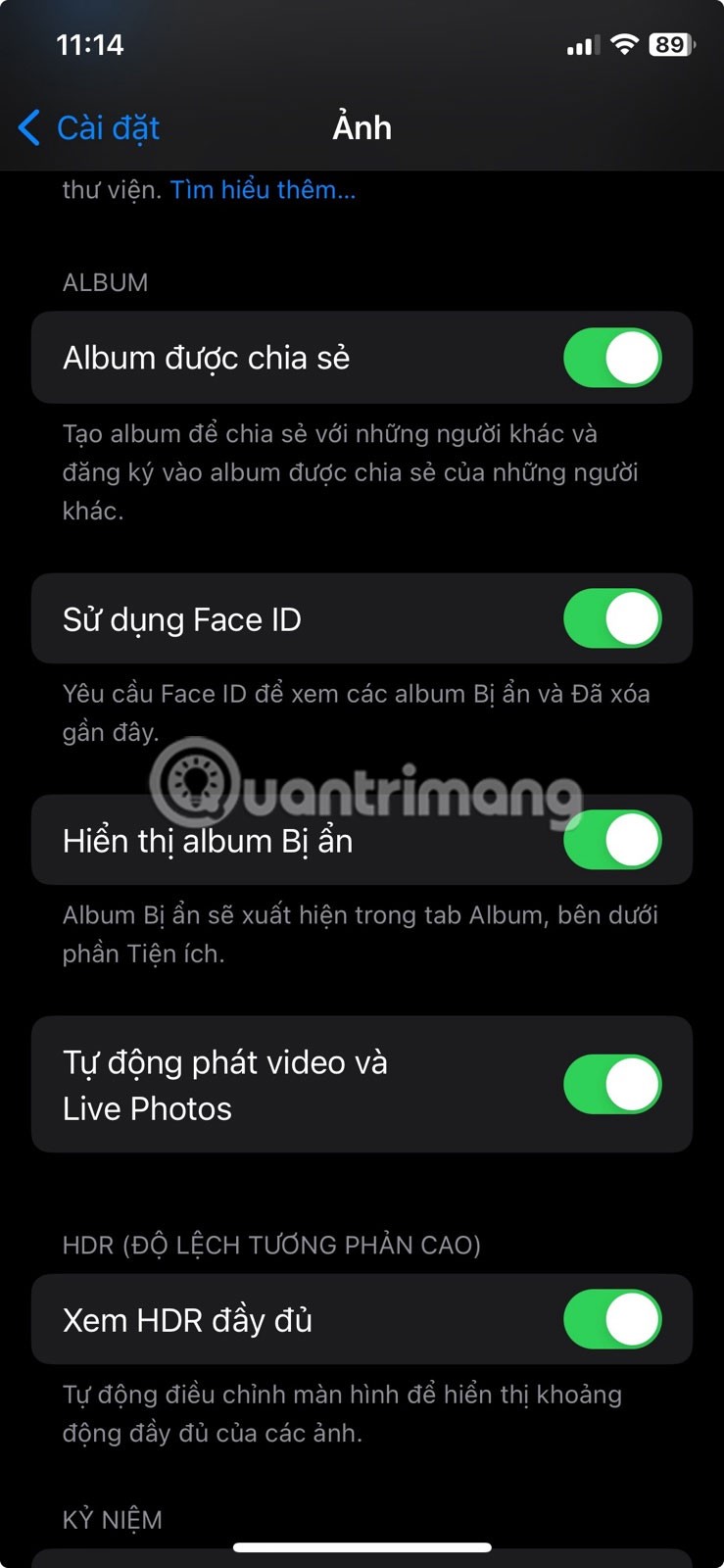
Data viitoare când deschideți albumul Ascuns sau Șters recent, va fi nevoie de autentificare Face ID sau Touch ID pentru a accesa conținutul. Acest lucru adaugă un nivel suplimentar de securitate și asigură că fotografiile private sunt cu adevărat ascunse. Puteți chiar să blocați aplicația Fotografii de pe iPhone folosind aplicația Comenzi rapide încorporate, dacă este necesar.
8. Ascunde albumul foto ascuns
După ce blocați albumul Ascuns, îl puteți ascunde din aplicația Fotografii. Pentru a ascunde albumul Ascuns pe iOS, urmați acești pași:

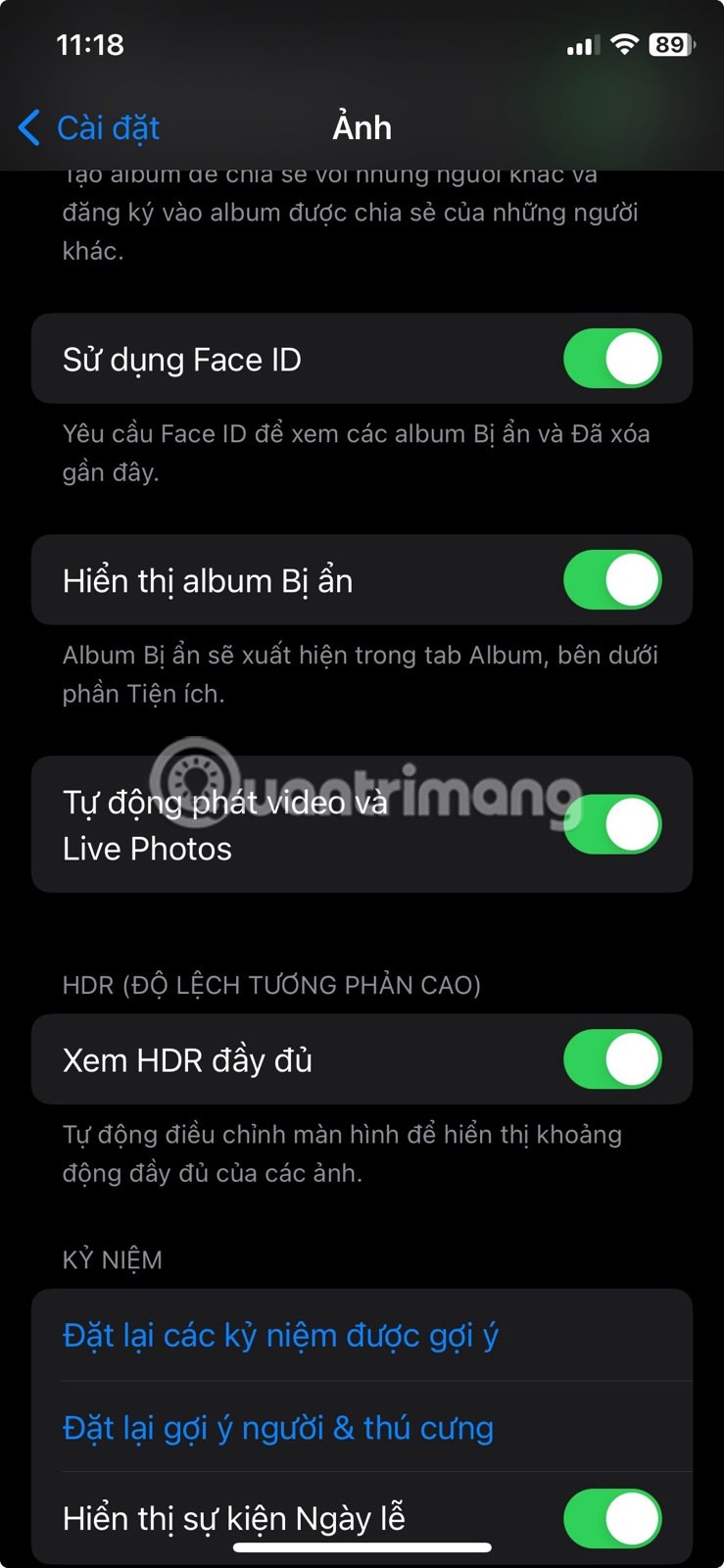
Albumul ascuns va dispărea acum din aplicația Fotografii. Dacă doriți să îl accesați din nou, va trebui să accesați Setări > Fotografii și să activați Afișare albume ascunse .
Aceste sfaturi și trucuri vă vor ajuta cu siguranță să stăpâniți aplicația Fotografii de pe iPhone în cel mai scurt timp. Indiferent dacă doriți să vă organizați fotografiile în mod eficient, să le faceți mai private sau să recuperați fotografiile șterse, această listă vă va acoperi.
Telefonul tău Samsung Galaxy scump nu trebuie să arate exact ca orice alt telefon de pe piață. Cu câteva modificări, îl poți face mai personal, mai elegant și mai unic.
După ce s-au plictisit de iOS, au trecut în sfârșit la telefoanele Samsung și nu regretă nicio decizie.
Interfața web a contului Apple din browser îți permite să vizualizezi informațiile personale, să modifici setările, să gestionezi abonamentele și multe altele. Dar uneori nu te poți conecta din diverse motive.
Schimbarea DNS pe iPhone sau schimbarea DNS pe Android te va ajuta să menții o conexiune stabilă, să crești viteza conexiunii la rețea și să accesezi site-urile web blocate.
Când aplicația Găsire devine inexactă sau nesigură, aplică câteva modificări pentru a o face mai precisă atunci când este cea mai mare nevoie.
Mulți oameni nu s-au așteptat niciodată ca cea mai slabă cameră de pe telefonul lor să devină o armă secretă pentru fotografia creativă.
Comunicarea în câmp apropiat (NFC) este o tehnologie wireless care permite dispozitivelor să facă schimb de date atunci când se află în imediata apropiere unul de celălalt, de obicei la câțiva centimetri.
Apple a introdus Adaptive Power, care funcționează alături de Modul de consum redus. Ambele prelungesc durata de viață a bateriei iPhone-ului, dar funcționează în moduri foarte diferite.
Cu aplicații cu clic automat. Nu va trebui să faci prea multe atunci când te joci, folosești aplicații sau sarcini disponibile pe dispozitiv.
În funcție de nevoile tale, probabil vei primi un set de funcții exclusive Pixel care rulează pe dispozitivul tău Android existent.
Soluția nu implică neapărat ștergerea fotografiilor sau aplicațiilor preferate; One UI include câteva opțiuni care facilitează recuperarea spațiului.
Cei mai mulți dintre noi tratăm portul de încărcare al smartphone-ului ca și cum singura sa funcție ar fi să mențină bateria în funcțiune. Dar acel mic port este mult mai puternic decât își dă seama.
Dacă te-ai săturat de sfaturi generice care nu funcționează niciodată, iată câteva care ți-au transformat în liniște modul în care faci fotografii.
Dacă ești în căutarea unui smartphone nou, primul lucru la care te vei uita în mod firesc este fișa cu specificațiile tehnice. Este plină de indicii despre performanță, durata de viață a bateriei și calitatea afișajului.
Când instalați o aplicație pe iPhone dintr-o altă sursă, va trebui să confirmați manual că aplicația este de încredere. Apoi, aplicația va fi instalată pe iPhone pentru utilizare.













